Wix 에디터: 실행취소 및 재실행 사용하기
2 분
페이지 메뉴
- 실행취소 기능 사용하기
- 재실행 기능 사용하기
- 실행취소 또는 재실행을 사용 시 텍스트 요소 오류
- FAQ
Wix 에디터에서 실행취소 및 재실행
및 재실행 아이콘을 사용해 변경사항을 쉽게 되돌리거나 복원하세요. 버튼의 색상이나 텍스트 내용을 변경하는 등 사이트에서 변경한 사항을 실행취소하고 재실행할 수 있습니다.
아이콘을 사용해 변경사항을 쉽게 되돌리거나 복원하세요. 버튼의 색상이나 텍스트 내용을 변경하는 등 사이트에서 변경한 사항을 실행취소하고 재실행할 수 있습니다.
 및 재실행
및 재실행 아이콘을 사용해 변경사항을 쉽게 되돌리거나 복원하세요. 버튼의 색상이나 텍스트 내용을 변경하는 등 사이트에서 변경한 사항을 실행취소하고 재실행할 수 있습니다.
아이콘을 사용해 변경사항을 쉽게 되돌리거나 복원하세요. 버튼의 색상이나 텍스트 내용을 변경하는 등 사이트에서 변경한 사항을 실행취소하고 재실행할 수 있습니다.실행취소 기능 사용하기
실행취소 기능을 사용해 에디터에서 변경한 사항을 되돌릴 수 있습니다. 예를 들어, 요소의 디자인을 변경한 후 디자인 옵션 중 하나를 되돌리려는 경우 수동으로 다시 변경하는 대신 실행취소 기능을 사용해 되돌릴 수 있습니다.
변경을 취소하려면 에디터 상단의 실행취소 아이콘을 클릭하거나 키보드에서 Ctrl + Z 키를 누르기만 하면 됩니다.
아이콘을 클릭하거나 키보드에서 Ctrl + Z 키를 누르기만 하면 됩니다.
 아이콘을 클릭하거나 키보드에서 Ctrl + Z 키를 누르기만 하면 됩니다.
아이콘을 클릭하거나 키보드에서 Ctrl + Z 키를 누르기만 하면 됩니다.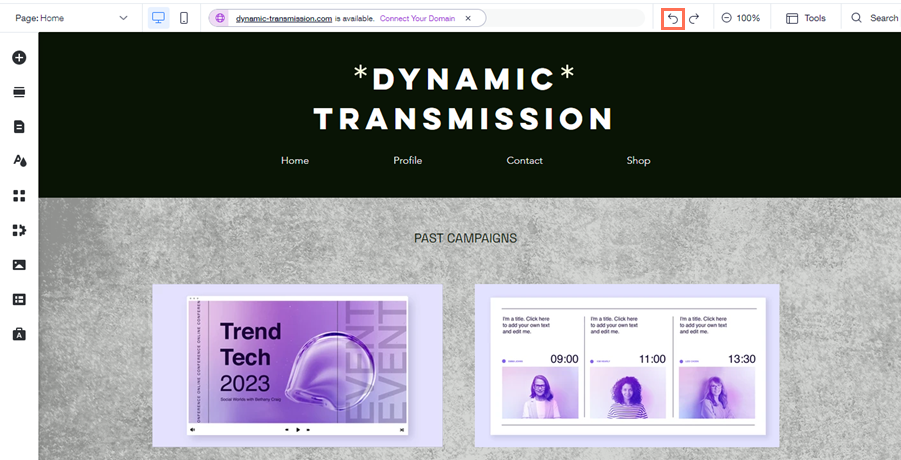
재실행 기능 사용하기
재실행 기능을 사용해 실행취소한 변경사항을 복원할 수 있습니다. 이는 실수로 변경사항을 실행취소했거나 이전에 변경한 사항이 마음에 드는 경우에 유용합니다.
작업을 재실행하려면 에디터 상단의 재실행 아이콘을 클릭하거나 키보드에서 Ctrl + Y 키를 누릅니다.
아이콘을 클릭하거나 키보드에서 Ctrl + Y 키를 누릅니다.
 아이콘을 클릭하거나 키보드에서 Ctrl + Y 키를 누릅니다.
아이콘을 클릭하거나 키보드에서 Ctrl + Y 키를 누릅니다.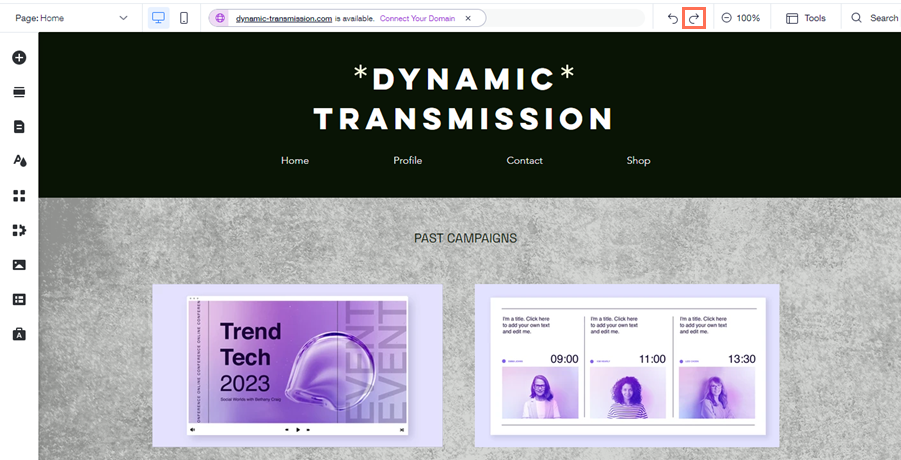
실행취소 또는 재실행을 사용 시 텍스트 요소 오류
실행취소 또는 재실행 사용 시 사이트의 텍스트 요소에 문제가 발생할 수 있습니다. 드물지만 해당 문제가 발생하는 경우 Wix 고객지원팀에 문의하세요.
FAQ
아래 질문을 클릭해 자세한 내용을 확인하세요.
실행취소 및 재실행은 몇 번까지 사용할 수 있나요?
에디터에서 수정사항과 변경사항을 어떻게 모두 확인할 수 있나요?

